Exness(エクスネス)のパーソナルエリアにログインして、24時間いつでも必要書類をアップロードすることが可能です。
下記に、エクスネスの必要書類を提出する方法の詳細な画像付きの説明がございます。
目次
Exness(エクスネス)のパーソナルエリア(サインイン)にログインする方法
(1)まず、Exness(エクスネス)のパーソナルエリアの「ロンドン・サインイン」ページに、ご登録時の「メールアドレス」を英数字モードで入力します。
(2)「パスワード」も英数字モードでご入力ください。
(3)「続行」ボタンをクリックします。
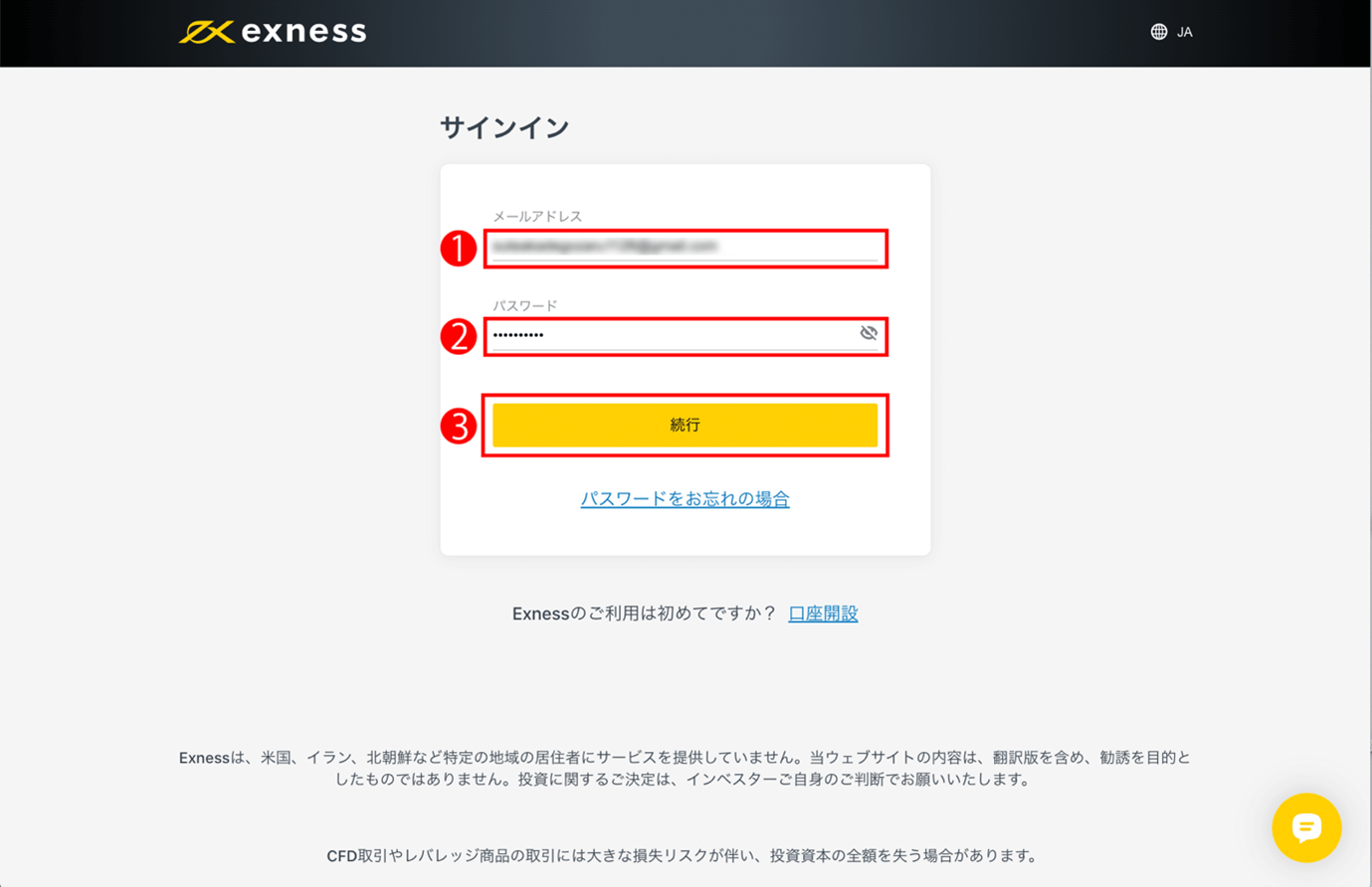
Exness(エクスネス)のプロファイル認証の手続き方法
(4)画面上部に表示される「認証を完了させる」というボタンをクリックします。
★ 万一、「認証を完了させる」というボタンが見当たらない場合には、右下の吹き出しマークのチャット・アイコンから、Exness(エクスネス)の日本語サポートにオンライン・チャットのメッセージに問い合わせる方法もあります。なお、以前にお問い合わせをされたことがあり、何らかの形ですでに認証がお済みの方には、「認証を完了させる」というボタンは表示されません。

(5)プロフィール認証のアンケートに回答します。「職業・業種」は、プルダウン・メニューから、現時点の主なご職業で一番近い選択肢をお選び下さい。これらの質問は、主にマネーロンダリング防止のための資金源やリスクに関する保安上の質問です。
(6)「雇用状況」も選択肢の文頭の丸い部分を1つ選んでクリックして下さい。
(7)「取引経験はありますか?」という質問も丸い選択部分を1つクリックして下さい。次の質問に移るには、ページ下方にスクロールして下さい。
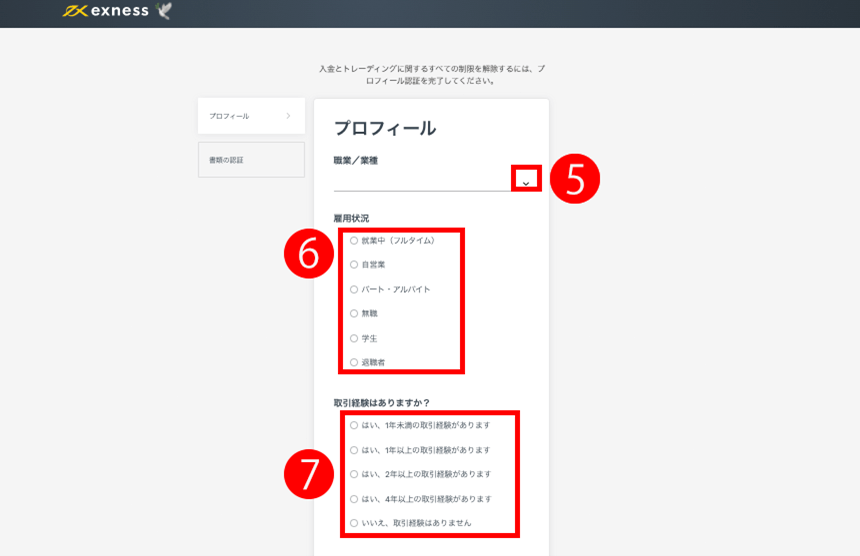
(8)「口座開設の理由」も、同様に1つ選択して下さい。
(9)「年収」も、大体の米ドル相当額を、1つ選択して下さい。
(10)「財産総額」も、大体の米ドル相当額を1つご選択下さい。
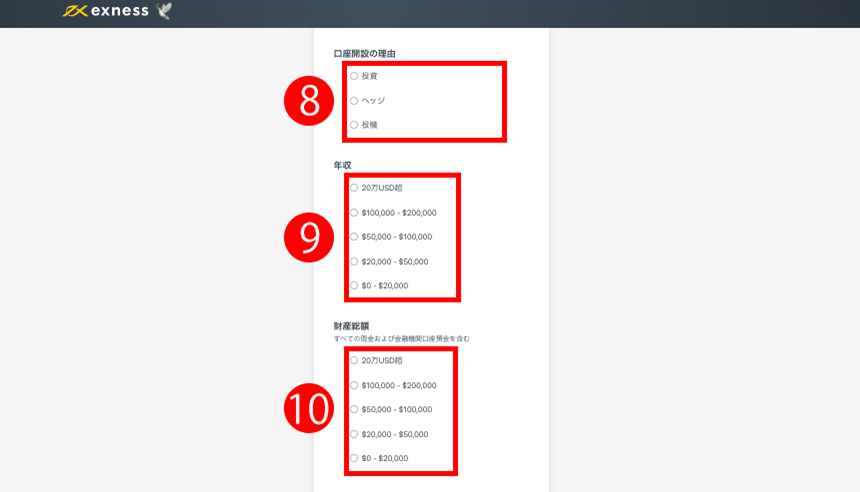
(11)「収入・財産の出所」は、文頭の四角い選択エリアを複数クリックして選択することも可能です。
(12)全部回答したら、「続行」をクリックします。
★ もし何かご不明な点がございましたら、いつでも画面右下にある黄色い吹き出しマークのチャット・アイコンをクリックして、Exness(エクスネス)の日本語サポートに相談することが可能です。
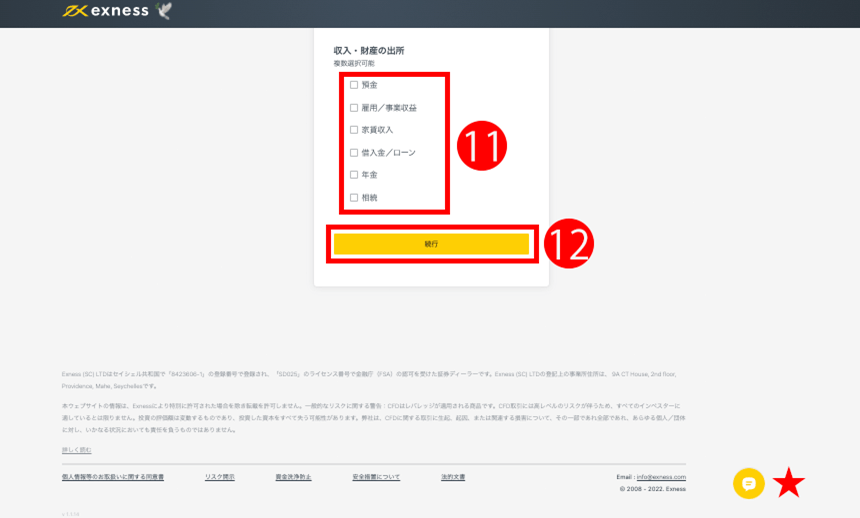
Exness(エクスネス)のご登録の口座名義人の確認・編集方法
(13)ご登録の口座名義人のお名前をご確認下さい。なお、下のお名前(ファーストネーム)と姓(ラストネーム)の順番で、名字が後ろに表示されることには全く問題ありません。(例:太郎 山田=山田 太郎)
万一、誤字などの変更がある場合にのみ、右側の「編集ボタン」で編集することも可能です。このフルネームでのお名前は、これからご提出される本人確認書類と一致している必要がございます。
(14)確認したら、「書類をアップロード」ボタンを押します。
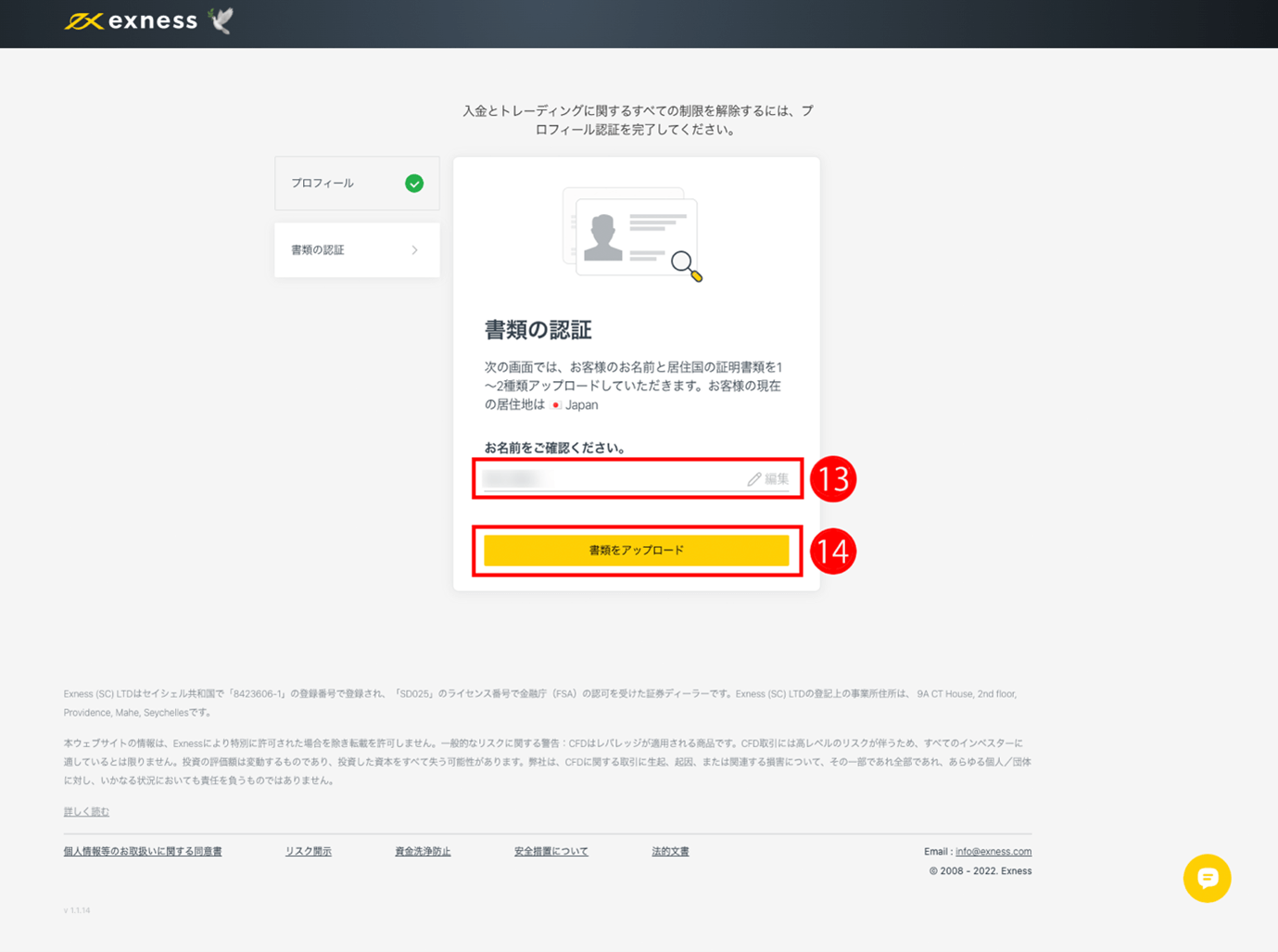
Exness(エクスネス)の本人確認書類(両面の画像)の認証の手続き方法
(15)「本人確認書類の認証」という画面になりましたら、本人確認書類の身分証明書の発行国を選んで下さい。(例:「日本」)
(16)身分証明書の種類を、丸い選択エリアをクリックして1つ選択します。ちなみに、「国民IDカード」と書かれているのは、マイナンバー・カードのことです。なお、身分証明書は有効期限が1ヶ月以上残っているものが有効ですので、期限切れが1ヶ月以内に迫っている場合には、先に期限を更新して新しいものをご準備下さい。また、お申し込み時の年齢は、満18歳以上である必要がございます。
(17)身分証明書をなるべく高画質で撮影またはスキャンし、「ドキュメントの表側をアップロードします」というエリアをクリックして、表側の画像をアップロードします。
画像の保存形式はJPEG(JPG)、PNG、BMP、またはPDFで、最大サイズは64MBまでアップロード可能ですので、かなり大きな画像でも大丈夫です。
なお、パスポートの場合には、顔写真のあるページの画像がここに必要です。
(18)身分証明書の裏面の画像も、同様にアップロードします。
パスポートの場合は表側の顔写真のページがまず必要ですが、一番後ろの裏表紙の内側に所持人の住所を書く欄のページがある方は、そこを裏面とお考えになれば良いでしょう。発行年によっては、所持人住所記載欄の裏ページがない日本のパスポートもありますので、その場合のパスポートの裏ページの画像は任意で省略可能です。
★ スマートフォンのカメラから、直接アップロードすることも可能です。その場合には、「または携帯電話からアップロード」というリンクがありますのでご利用下さい。
(19)両面の画像をアップロードしたら、「書類を送信」ボタンをクリックします。
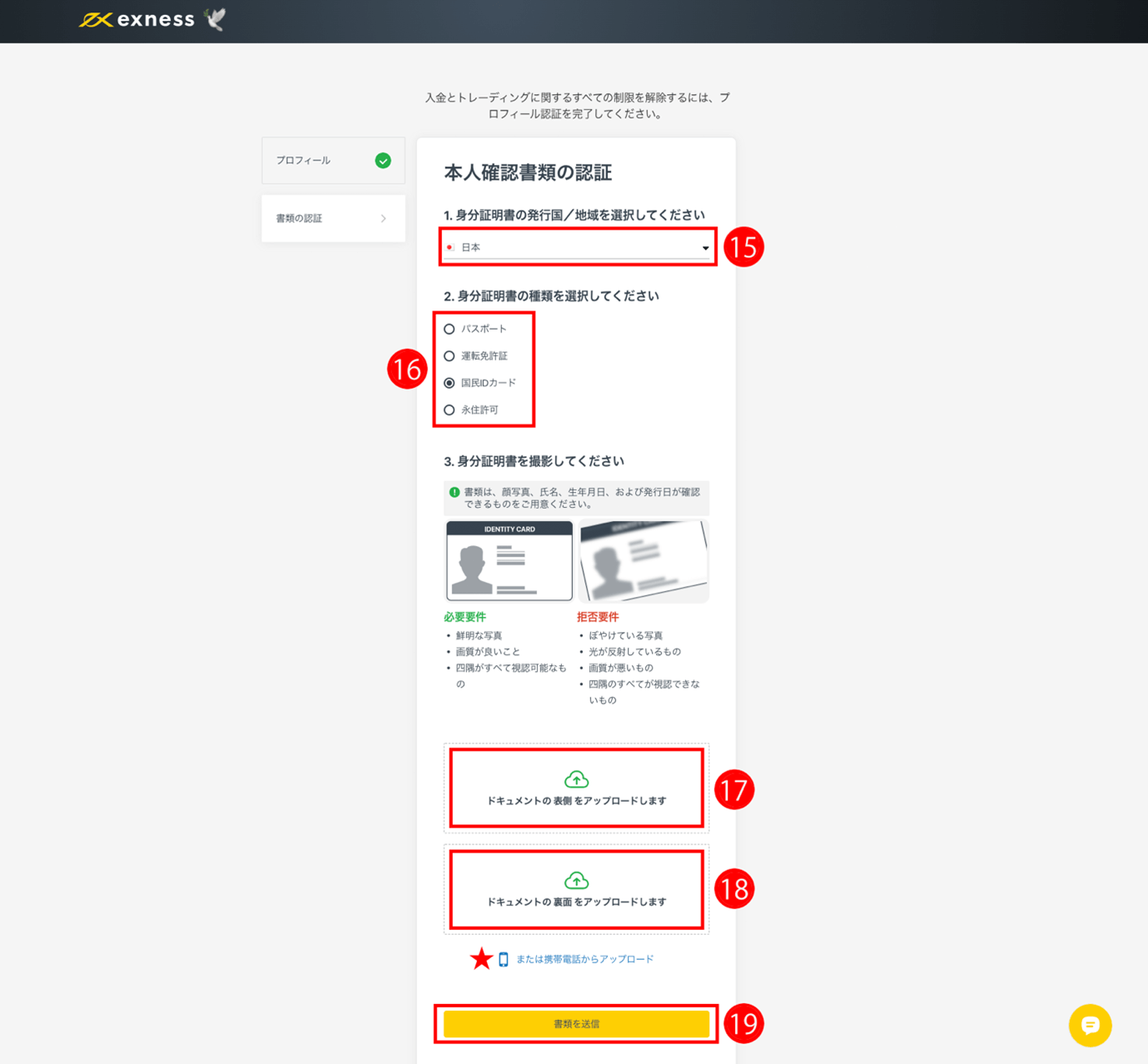
Exness(エクスネス)の住所認証の手続き方法
(20)「住所の認証」というページでは、現住所の居住証明書の提出が可能です。
居住証明書は、下記の書類などがアップロード可能です。
- 公共料金の領収書(例:電気、水道、ガス)
- 光ファイバー等の有線インターネット/ケーブルテレビ/固定電話料金の領収書
- 銀行口座取引明細書
- クレジットカード利用明細書
- 納税通知書/納税確認書
- 政府自治体により発行された書類(例:住民票など)
- 滞在許可書/宣誓供述書/居住証明書(在日の外国籍の方向け)
「居住証明書をアップロード」と書かれたエリアをクリックして、高画質で書類を撮影した画像をアップロードできます。JPEG(JPG)、PNG、BMP、またはPDF形式の最大サイズ64MBまでの画像がアップロード可能です。複数ページがある書類に関しましては、ご住所とお名前と発行日が印刷された最初のページが必要です。なお、現住所の証明になるために、発行日は6ヶ月以内の最新の書類だけが有効ですので、発行の日付にはご注意下さい。
(21)アップロード後に、「書類を送信」ボタンをクリックします。
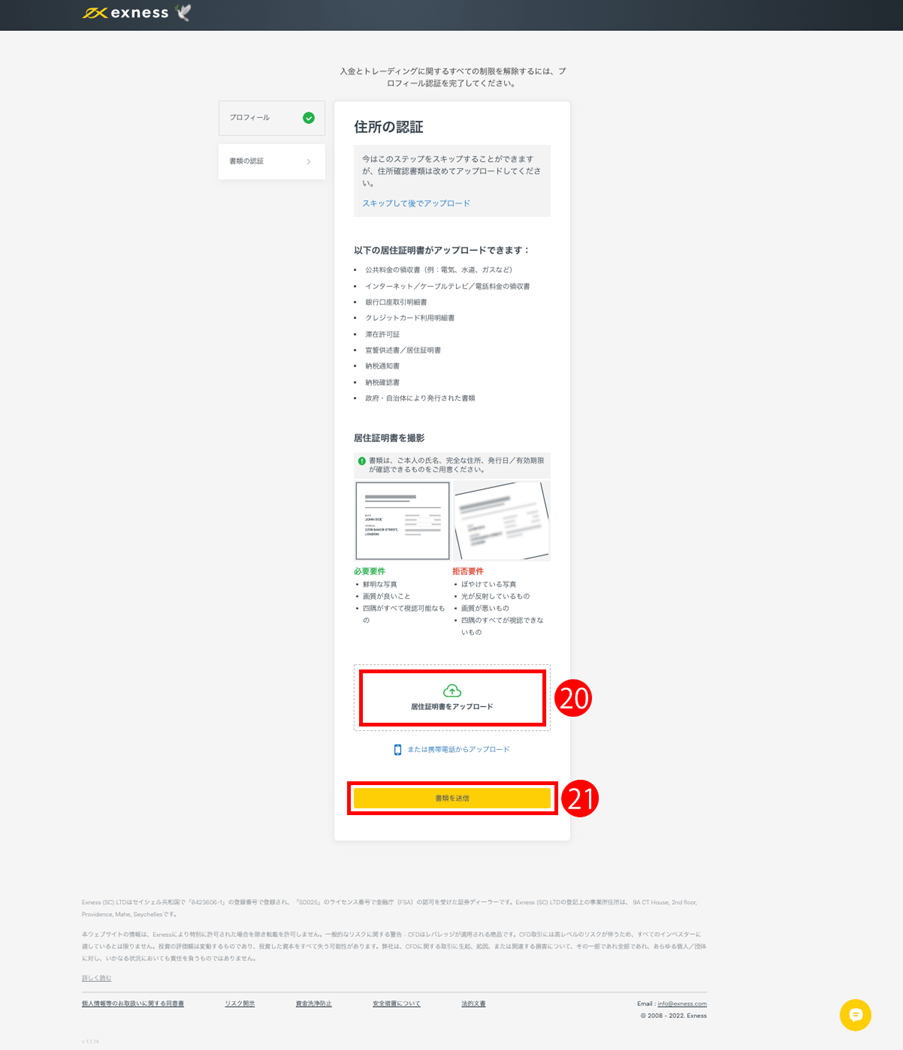
Exness(エクスネス)の調査手続きについて
(22)「ご提出頂いた種類は検証中になります」という画面になりましたら、必要書類の提出ができました。通常、Exness(エクスネス)の日本人スタッフにより、3〜7分後には検証が完了します。場合によっては、最大24時間以内かかるケースもありますが、書類不備などで追加書類の提出が必要な場合も24時間以内に連絡が来ます。
★ 万一、24時間以上経っても認証されない場合には、送信エラーなどの可能性がありますので、右下の吹き出しマークのチャットアイコンをクリックし、Exness(エクスネス)の日本語サポートにお問い合わせ下さい。
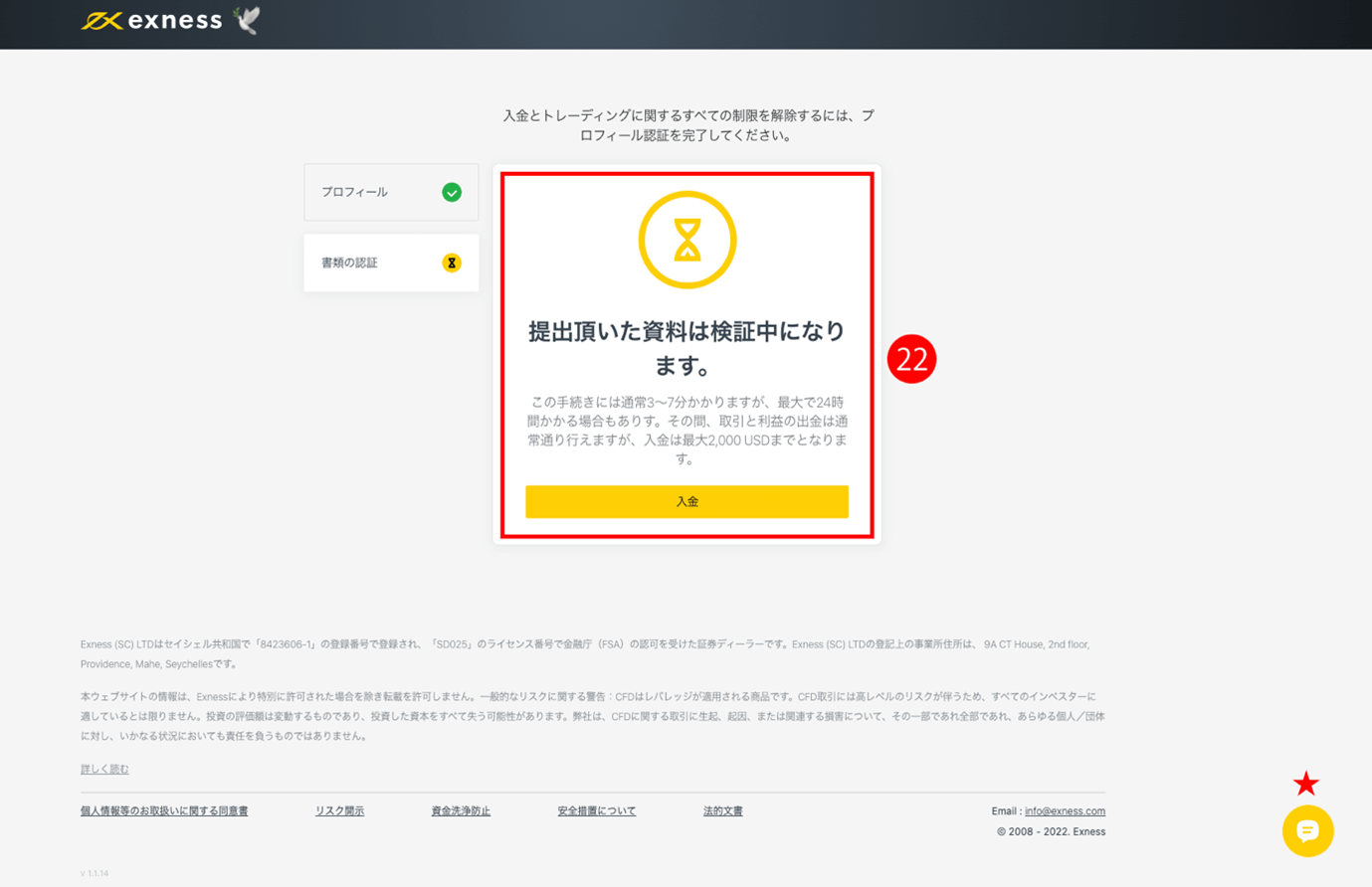
Exness(エクスネス)の認証完了のご案内について
(23)提出した必要書類が無事に認証されたかをどうかを確認する方法は、再度パーソナルエリアにサインインするか、リロードをすると、マイアカウントのページの上部に「お客様の書類は正常に承認されました!」というメッセージが表示されるので、いつでもご確認が可能です。
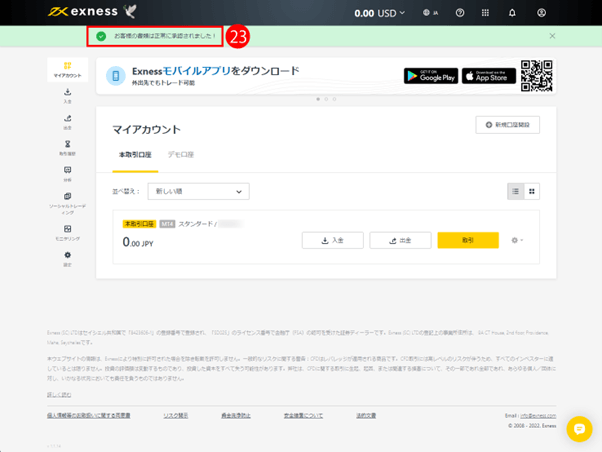
ここまでで、Exness(エクスネス)での必要書類の認証手続きが完了です。
- ※ Exness(エクスネス)のリアル口座開設お申し込みフォーム
- ※ Exness(エクスネス)の会社概要・主な特徴
- ※ Exness(エクスネス)の専用サイト
Exness (エクスネス)へ口座開設のお申し込み
Exness (エクスネス)へ口座開設のお申し込みをご希望のお客様は、是非下記「Exness リアル口座開設」ボタンよりお申し込みください。
Exness (エクスネス)のカテゴリ別のよくあるご質問
お問い合わせ
お客様は、「海外FX会社のよくあるご質問」では解決しない場合は、下記の「お問い合わせ」ボタンをクリックのうえ、東西FXカスタマーサポートセンターへ専用フォームもしくは、お電話・FAXにてお問い合わせください。
 海外FX口座開設サポート
海外FX口座開設サポート 海外FX口座開設に必要な書類
海外FX口座開設に必要な書類 海外FX口座開設メリットとは
海外FX口座開設メリットとは







 海外FX会社ランキング
海外FX会社ランキング 海外FX会社の特徴比較
海外FX会社の特徴比較 海外FXキャンペーン実施中
海外FXキャンペーン実施中 東西FXキャンペーン実施中
東西FXキャンペーン実施中 FXニュース一覧
FXニュース一覧 マーケットコメント覧
マーケットコメント覧 海外FXのお知らせ一覧
海外FXのお知らせ一覧 海外FXの初心者方向けの情報
海外FXの初心者方向けの情報 FX週刊ニュース一覧
FX週刊ニュース一覧 海外FXのキャンペーン情報一覧
海外FXのキャンペーン情報一覧 FX中級者
FX中級者 FX中級者
FX中級者 FX上級者
FX上級者 NEW FX用語辞典
NEW FX用語辞典 損益計算シミュレーション
損益計算シミュレーション 最大単位数シミュレーション
最大単位数シミュレーション 証拠金シミュレーション
証拠金シミュレーション ピップ値計算機
ピップ値計算機 ロスカットシミュレーション
ロスカットシミュレーション












